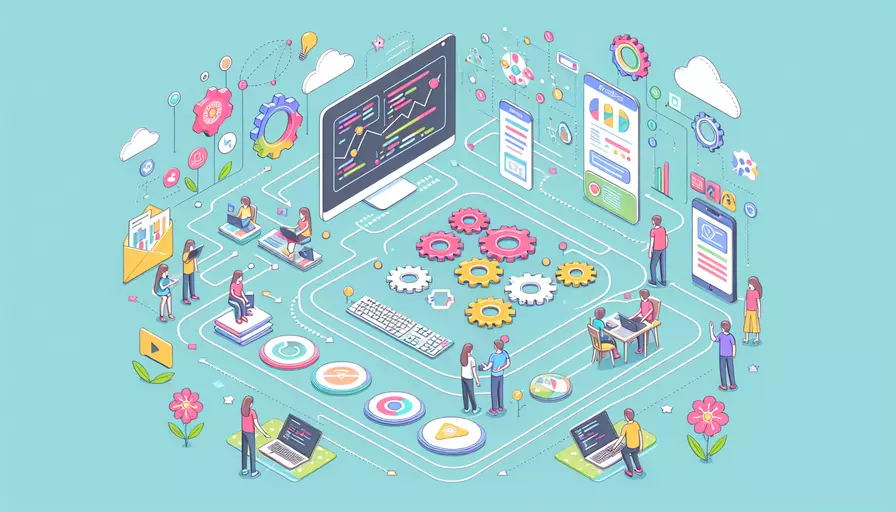
在Vue中,可以通过配置文件和环境变量来判断当前的开发环境。1、使用process.env.NODE_ENV变量,2、配置文件中的自定义环境变量,3、Vue CLI的环境文件。下面将详细解释这三种方法,并提供具体的代码示例和使用指南。
一、使用`process.env.NODE_ENV`变量
通过process.env.NODE_ENV可以轻松判断当前的开发环境。通常有三种环境:开发环境(development)、生产环境(production)和测试环境(test)。
if (process.env.NODE_ENV === 'development') {
console.log('当前是开发环境');
} else if (process.env.NODE_ENV === 'production') {
console.log('当前是生产环境');
} else if (process.env.NODE_ENV === 'test') {
console.log('当前是测试环境');
}
解释:
process.env.NODE_ENV是Node.js提供的一个全局变量,用来判断当前的运行环境。- 在开发环境中,Vue CLI会自动设置
process.env.NODE_ENV为development。 - 在生产环境中,Vue CLI会将其设置为
production。 - 在测试环境中,根据具体的测试工具,如Jest、Mocha等,也会设置相应的环境变量。
二、配置文件中的自定义环境变量
除了使用process.env.NODE_ENV,还可以在Vue项目的根目录下创建环境文件,如.env.development、.env.production和.env.test,并在这些文件中定义自定义的环境变量。
步骤:
-
在项目根目录下创建环境文件:
.env.development.env.production.env.test
-
在每个文件中定义环境变量。例如:
.env.developmentVUE_APP_API_URL=http://localhost:3000.env.productionVUE_APP_API_URL=https://api.production.com.env.testVUE_APP_API_URL=http://test.server.com
-
在Vue组件或JavaScript文件中使用这些环境变量:
console.log('API URL:', process.env.VUE_APP_API_URL);
解释:
- Vue CLI会根据当前的环境自动加载相应的环境文件,并将文件中的变量注入到
process.env中。 - 自定义的环境变量需要以
VUE_APP_前缀开头,这是Vue CLI的要求。
三、Vue CLI的环境文件
Vue CLI支持根据不同的环境自动加载环境文件,如.env.local、.env.development.local、.env.production.local等。这些文件的优先级如下:
.env.local.env.[mode].local.env.env.[mode]
步骤:
-
创建不同环境的文件:
.env.localVUE_APP_DEBUG=true.env.development.localVUE_APP_DEBUG=true.env.production.localVUE_APP_DEBUG=false
-
在代码中使用这些变量:
if (process.env.VUE_APP_DEBUG === 'true') {console.log('Debugging enabled');
}
解释:
- 文件优先级确保了在本地开发时,可以覆盖默认的环境配置。
- 通过这种方式,可以灵活地控制不同环境下的配置,确保代码在不同的环境中运行正常。
总结
通过上述三种方法,可以有效地判断和管理Vue项目中的开发环境:
- 使用
process.env.NODE_ENV是最基础和常用的方法。 - 配置文件中的自定义环境变量可以让环境配置更加灵活和可控。
- Vue CLI的环境文件提供了更高的灵活性和优先级控制。
建议在实际项目中根据需要选择合适的方法,或者结合多种方法以达到最佳效果。确保环境变量的正确设置和使用,可以极大地提高开发效率和代码的可维护性。
相关问答FAQs:
1. Vue如何判断当前的开发环境?
Vue提供了一个全局变量process.env.NODE_ENV,可以用来判断当前的开发环境。该变量的值由构建工具(如Webpack)在构建过程中设置。
在开发环境中,process.env.NODE_ENV的值通常设置为"development"。而在生产环境中,该值通常设置为"production"。
你可以在Vue代码中使用process.env.NODE_ENV来执行一些特定于开发环境或生产环境的操作。例如,你可以根据当前的环境来显示不同的调试信息或加载不同的配置文件。
2. 如何在Vue中根据开发环境加载不同的配置文件?
根据不同的开发环境加载不同的配置文件是一个常见的需求。你可以使用Webpack的环境变量功能来实现这个目标。
首先,在你的项目根目录下创建一个.env.development文件,用于存放开发环境的配置。在该文件中,你可以设置一些开发环境需要的配置项,例如API的URL。
然后,在你的项目中的vue.config.js文件中,添加以下代码:
module.exports = {
// ...
configureWebpack: {
// ...
plugins: [
new webpack.DefinePlugin({
'process.env': require(`./.env.${process.env.NODE_ENV}`)
})
]
}
}
这样,Webpack会根据当前的开发环境自动加载对应的配置文件。在你的Vue组件中,你可以通过process.env来访问这些配置项。
3. 如何在Vue中根据开发环境显示不同的调试信息?
在开发环境中,你可能希望在控制台输出一些额外的调试信息,以便于开发和调试。而在生产环境中,这些调试信息可能会影响性能或安全性,因此需要禁用。
你可以使用Vue提供的devtools选项来控制是否显示调试信息。在你的Vue实例中,可以设置devtools: process.env.NODE_ENV === 'development',这样在开发环境中会自动启用调试工具,而在生产环境中会禁用。
另外,你还可以使用console.log来输出调试信息。在生产环境中,console.log会被自动删除,因此不会对性能产生影响。
if (process.env.NODE_ENV === 'development') {
console.log('This is a debug message')
}
这样,在开发环境中,你将在控制台中看到该调试信息,而在生产环境中则不会显示。这样可以方便地进行调试和排查问题。
文章标题:vue如何判断开发环境,发布者:飞飞,转载请注明出处:https://worktile.com/kb/p/3648782

 微信扫一扫
微信扫一扫  支付宝扫一扫
支付宝扫一扫 